Aktualisiert December 2025 : Beenden Sie diese Fehlermeldungen und beschleunigen Sie Ihr Computersystem mit unserem Optimierungstool. Laden Sie es über diesen Link hier herunter.
- Laden Sie das Reparaturprogramm hier herunter und installieren Sie es.
- Lassen Sie es Ihren Computer scannen.
- Das Tool wird dann Ihren Computer reparieren.
Microsoft bietet eine einfache Methode zum Herunterladen und Installieren von Windows-Anwendungen aus dem Microsoft Store. Alles, was Sie tun müssen, ist, einfach die Seite der App zu besuchen, auf die Schaltfläche’Get the app’ zu klicken und einige Sekunden zu warten. Obwohl gut, funktioniert das nicht immer wie vorgesehen. So weigert sich beispielsweise die Microsoft Store-Seite manchmal, geladen zu werden. In solchen Fällen sollte eine alternative Methode in Betracht gezogen werden. Ein neues Online-Tool von Adguard hilft Ihnen, Anwendungen aus dem Microsoft Store auf alternative Weise herunterzuladen.
Mit Adguard können Sie Windows 10-Anwendungen herunterladen, ohne Microsoft Store zu besuchen. Es ist ein Online-Link-Generator, mit dem Benutzer den direkten Download-Link aus dem Microsoft Store eingeben können, um alle verfügbaren alternativen Links zum Herunterladen von UWP-Anwendungen zu erhalten.
Herunterladen von Windows 10-Anwendungen ohne Besuch von Microsoft Store
Wir empfehlen die Verwendung dieses Tools bei verschiedenen PC-Problemen.
Dieses Tool behebt häufige Computerfehler, schützt Sie vor Dateiverlust, Malware, Hardwareausfällen und optimiert Ihren PC für maximale Leistung. Beheben Sie PC-Probleme schnell und verhindern Sie, dass andere mit dieser Software arbeiten:
- Download dieses PC-Reparatur-Tool .
- Klicken Sie auf Scan starten, um Windows-Probleme zu finden, die PC-Probleme verursachen könnten.
- Klicken Sie auf Alle reparieren, um alle Probleme zu beheben.
Die neue Adguard Store-Schnittstelle ändert dies, da sie jedem die Möglichkeit bietet, eine beliebige Store-Anwendung herunterzuladen. Alles, was du brauchst, ist der App-Link im Store. Wenn es bereitgestellt wird, zeigt das Tool sofort die Liste aller verfügbaren Downloads für die gewünschte App an.
Sie können eine beliebige Datei auswählen, um eine Kopie zu speichern. Neben der Dateibeschreibung finden Sie in der Schnittstelle Informationen zu Ablaufdatum, SHA-1-Hashes und Dateigröße. Bitte beachten Sie, dass Sie die Dateien AppxBundle (application) und EAppxBundle (updater) herunterladen müssen.
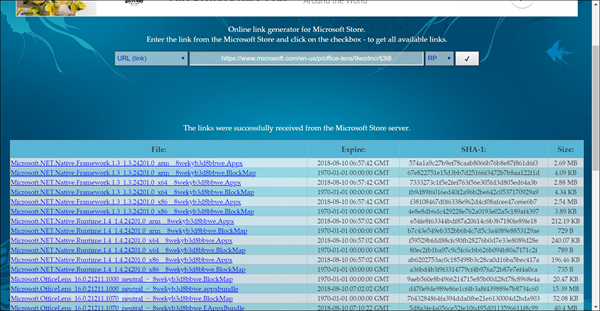
Generieren Sie direkte Download-Links für Microsoft Store-Anwendungen
Nach dem Herunterladen der beiden Dateien auf das lokale System wird ein Benutzer aufgefordert, den Entwicklermodus auf seinem Windows 10 zu aktivieren, um die Anwendungen problemlos zu installieren.
Öffnen Sie dazu die Windows-Einstellungen, gehen Sie zu Update & Security und scrollen Sie nach unten, um den Abschnitt ‘For Developers‘ zu finden.
Überprüfen Sie anschließend den Kreis, der unter der Option Entwicklermodus markiert ist. Wenn eine Warnmeldung angezeigt wird, ignorieren Sie diese und akzeptieren Sie die Eingabeaufforderung, indem Sie Ja wählen.
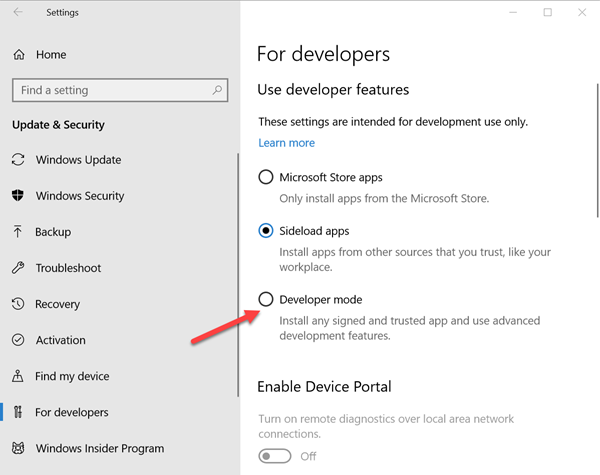
Warten Sie danach, bis die Developer Mode Pakete installiert sind. Doppelklicken Sie anschließend auf die AppxBundle-Datei, um die Anwendung auf dem Windows 10-Gerät zu installieren. Die EAppxBundle-Datei wird zum Aktualisieren der Anwendung verwendet. Die App installiert sich erfolgreich auf dem Gerät.
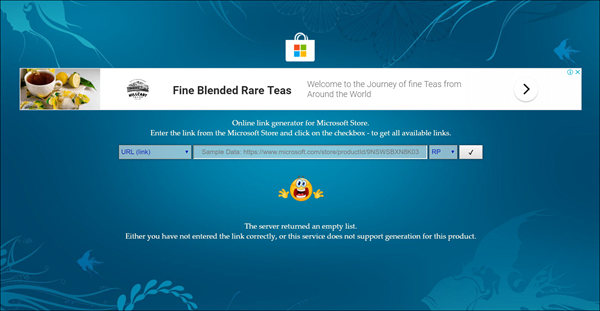
Bitte beachten Sie, dass Sie das Online-Tool nicht zum Herunterladen von kostenpflichtigen Anwendungen oder Spielen verwenden können. Adguard ist konfiguriert, um Angebote für kostenpflichtige Anwendungen und Spiele zu blockieren und gibt eine leere Liste anstelle von Download-Links zurück.
Wenn du es ausprobieren möchtest, besuche adguard.net.
EMPFOHLEN: Klicken Sie hier, um Windows-Fehler zu beheben und die Systemleistung zu optimieren
